
エアポッチは音楽を聴くため、そしてハンズフリーの通話のために最適です。しかし、電話や通知を受けるたびに、iPhoneを見る必要があります。あなたのエアポッドが電話や通知を発表した場合は素晴らしいことではありませんか?
これは、Announce呼び出しとiPhoneに焼き付けられている通知機能を発表して可能です。
iPhoneを使用してエアポッチでのコールを発表する方法
アナウンスコール機能 何年も前に行った そして、それはiPhoneスピーカーまたは接続されているヘッドフォンを使用して呼び出しを発表することができます。 あなたはCarplayを使っています 。
発信者を発表したいように 航空券 、ヘッドフォンの統合の有効化に興味があります。この機能は、すべてのエアポッドと接続されているヘッドフォン(Bluetoothと有線接続の両方の場合)で機能します。
関連している: AirpodとAirpods Proを使う方法:完全なガイド
始めるには、iPhoneで[設定]アプリを開きます。

下にスクロールして「電話」オプションを選択します。
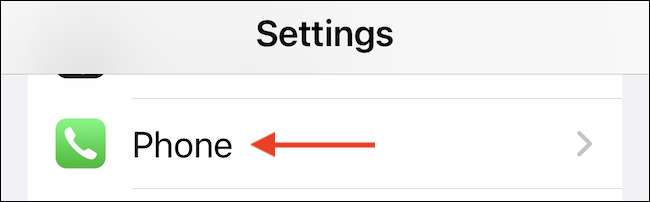
「通話の発表」に進みます。

ここでは、AirPodや他のヘッドフォンを使用しているときにのみ発信者のみを聞くための「ヘッドフォンのみ」オプションに切り替えます。
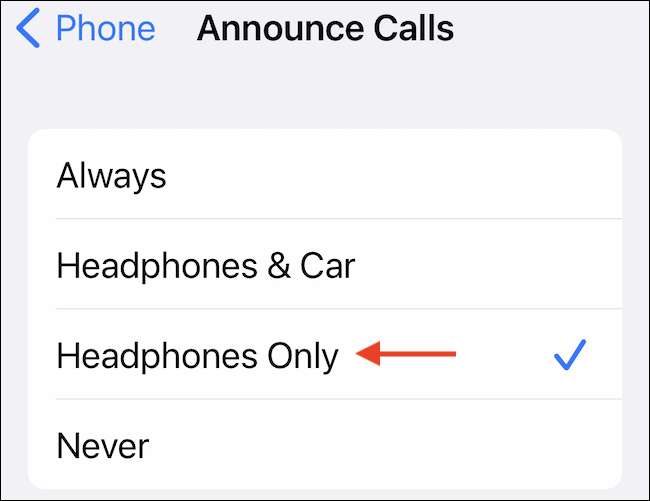
以上です。次回電話を受けるとき、あなたのエアポッジはあなたに電話をかけているのかあなたに言うでしょう。実際、エアポッドに触れることなくSiRiを使って電話を辞退または辞退することもできます。
「ちょっとシリ、それに答える」または「ねえ、衰退」と言ってください。常時オンSiriの機能を持つヘッドフォンを2世代に使用している、またはヘッドフォンをビートしている場合は、「ちょっとSiri」の部分をスキップして「答え」と言うこともできます。
電話を聞くのに飽きたら、機能を簡単に無効にすることができます。設定アプリを開き、電話&GTにアクセスします。通話を発表します。ここでは、通話の発表からSiRiを停止するのに「決して」オプションに切り替えます。
iPhoneを使用してエアポッド上の通知を発表する方法
Announce通知機能は、実行しているiPhoneユーザーが利用できます。 iOS 15 上記。そして、発表コール機能とは異なり、それは第2世代のエアポッド、Airpods Pro、Airpods Max、PowerBeats、PowerBeats Pro、およびBeats Solo Proでのみ機能します。
デフォルトでは、この機能はiOSによって「時間識別」として分類されている通知のみを発表しますが、アプリのすべての通知アナウミクションを個別に有効にすることもできます。
始めるには、iPhoneで[設定]アプリを開きます。

「通知」セクションに進みます。
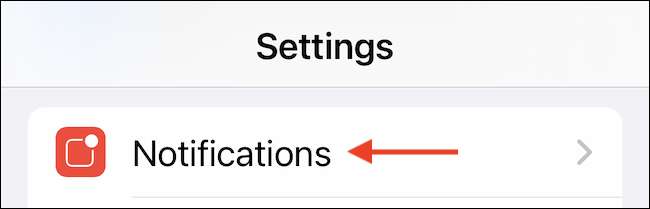
「SIRI」セクションで、「通知を発表」オプションを選択します。

機能を有効にするには、[通知のアナウンス]オプションの横にあるトグルをタップします。
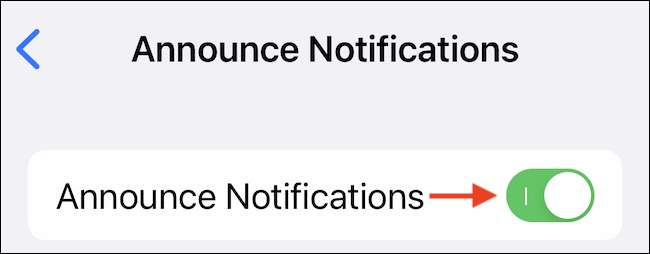
次回の時間依存通知を受けたとき、SiRiはあなたのエアポッドを通して直接あなたに読みます。 Siriを使用して通知に返信することを選択できます。
SIRIからの確認を聞いてメッセージに返信したい場合は、「確認なしの返信」オプションを有効にしてください。
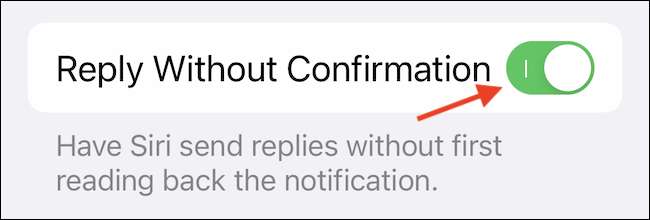
ただし、Appleの時間依存通知の定義はあなたと異なる場合があります。 SlackまたはGmailからのすべての着信通知を聞きたい場合は、アプリの機能を有効にする必要があります。
[通知の発表]セクションで、サポートされているすべてのアプリのリストが表示されるまでスクロールします。ここでは、機能を有効にするアプリを選択します。
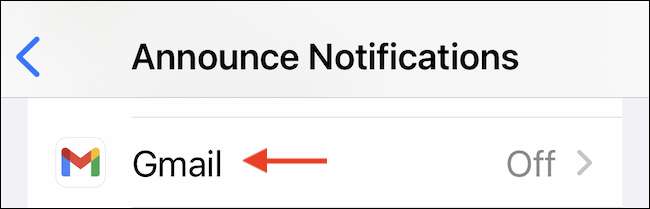
アプリのすべての着信通知を聞くには、[通知のアナウンス]オプションの横にあるトグルをタップします。
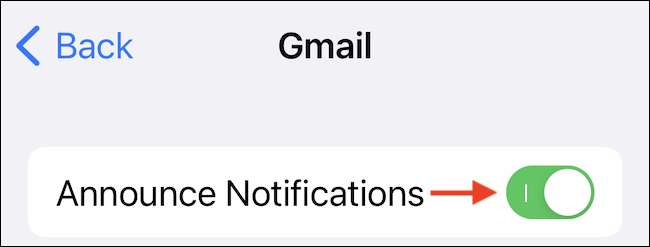
いつでもこの機能を使用するのをやめたい場合は、設定アプリを開き、通知&GTにアクセスしてください。通知を発表してから、「通知のアナウンス」機能を無効にします。
通知を発表した特定のアプリを停止するには、[通知のアナウンス通知]ページの[通知からの発表]セクションに移動し、[アプリケーションの発表]機能をオフにします。
あなたはあなたのエアポッジの着信通話と通知を聴くことに夢中になっていますか?あなたは実際にさらに一歩進んでシリを手に入れることができます あなたの航空宇宙に新しいメッセージを発表してください !
関連している: iPhoneまたはiPadのエアポッドを通して着信メッセージを聞く方法







